
Power Automateのフローは(.zip)ファイルでエクスポートできるんだよね!

そうだにゃ~
ファイルをインポートすることで自分の環境に展開できるんだにゃ~
やりたいこと
Power Automateのフローパッケージ(.zip)をインポートしたい…!
こんな時に便利◎
エクスポート
1.マイフロー > エクスポートしたいフローを開く。
2.[エクスポート]より[パッケージ(.zip)]を選択する。

3.任意の名前を入力し、[エクスポート]をクリックする。
インポートの設定は「インポート時に選択する」のままで。
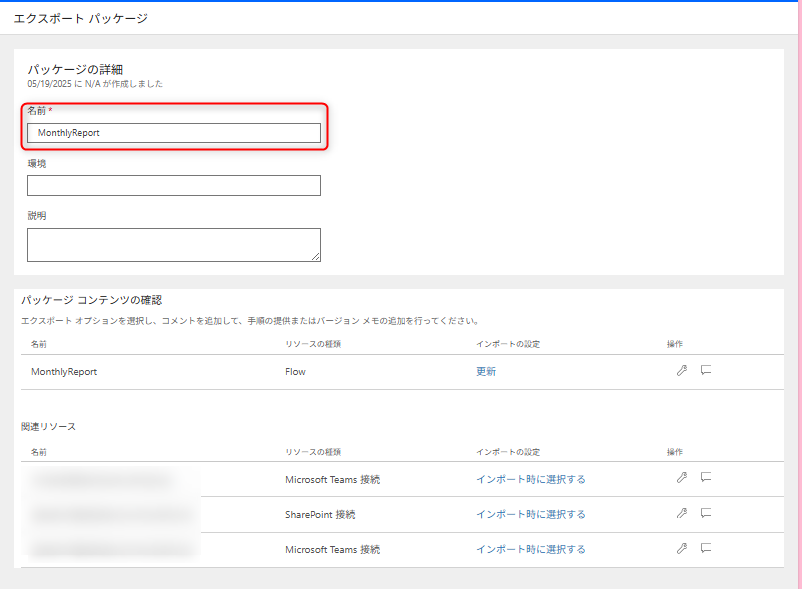
インポート
1.マイフロー > [インポート]の[パッケージのインポート]をクリックする。
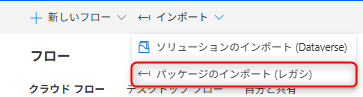
2.[アップロード]をおして、エクスポートしたファイル(.zip)を選択し[インポート]をクリックする。
3.パッケージコンテンツの確認で、[更新]から「新しく作成」を選択する。
(既存のフローを上書きする場合は、「更新」を選択する。)
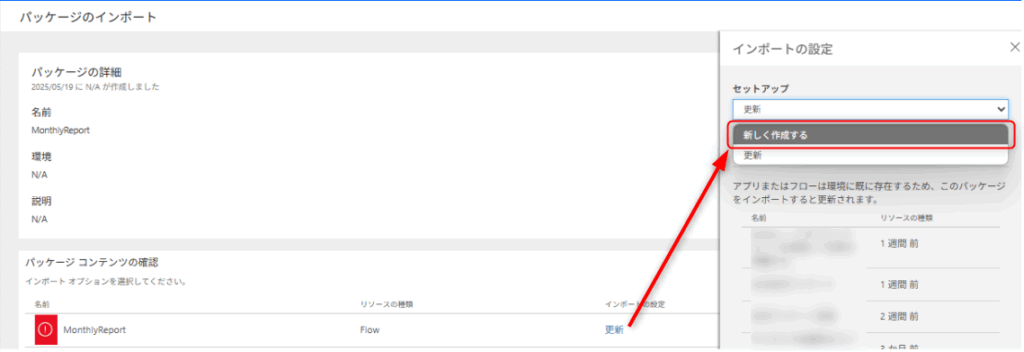
4.関連リソースで、[インポート時に選択する]から、リソースに接続するアカウントを選択し、[保存]する。すべてのリソースに対して行う。
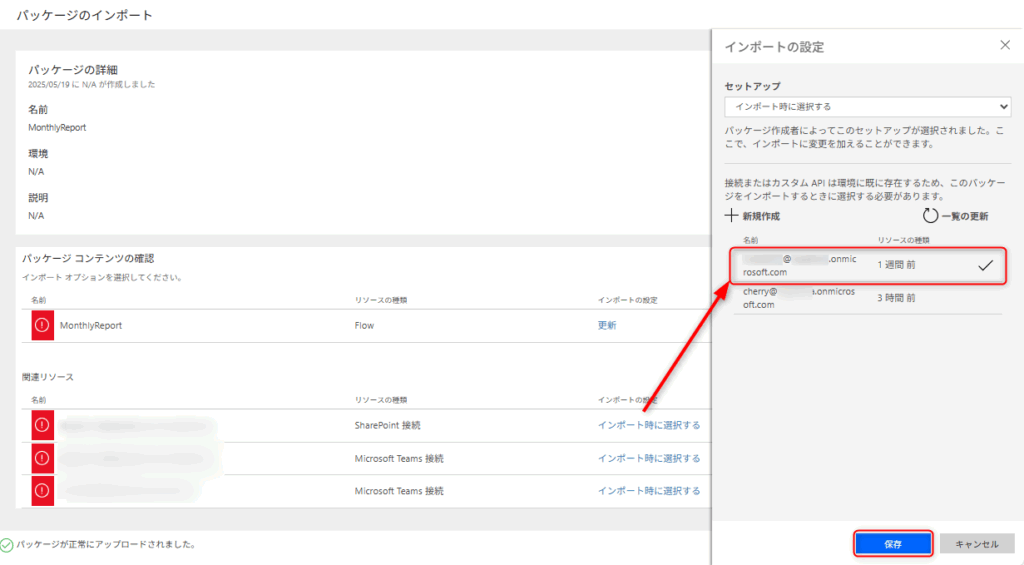
5.すべて赤!からグレー×のしるしになったら準備完了。[インポート]をクリックします。
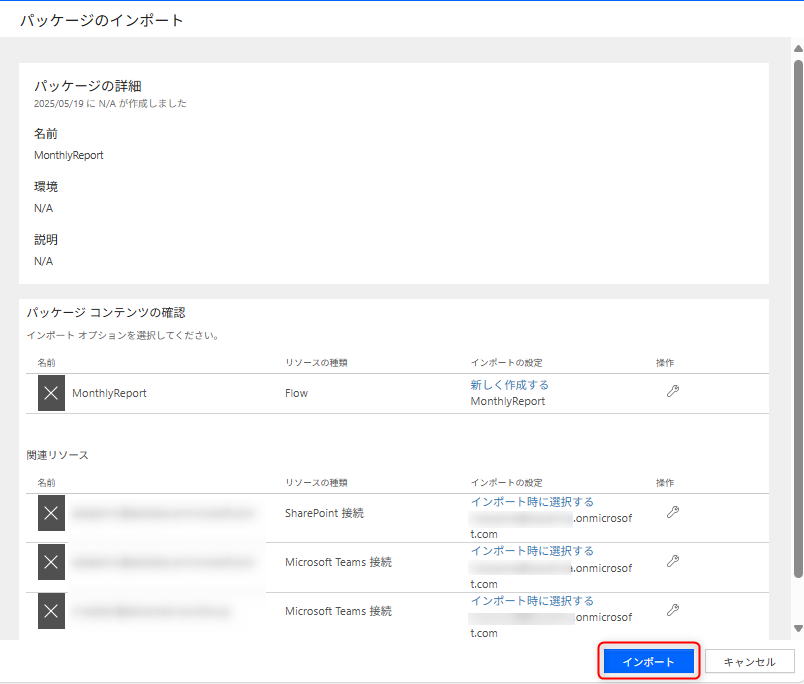
6.マイフローでインポートされている事を確認する。
インポート後は「オフ」になっているので、[…]から[オンにする]をクリックし、完了!
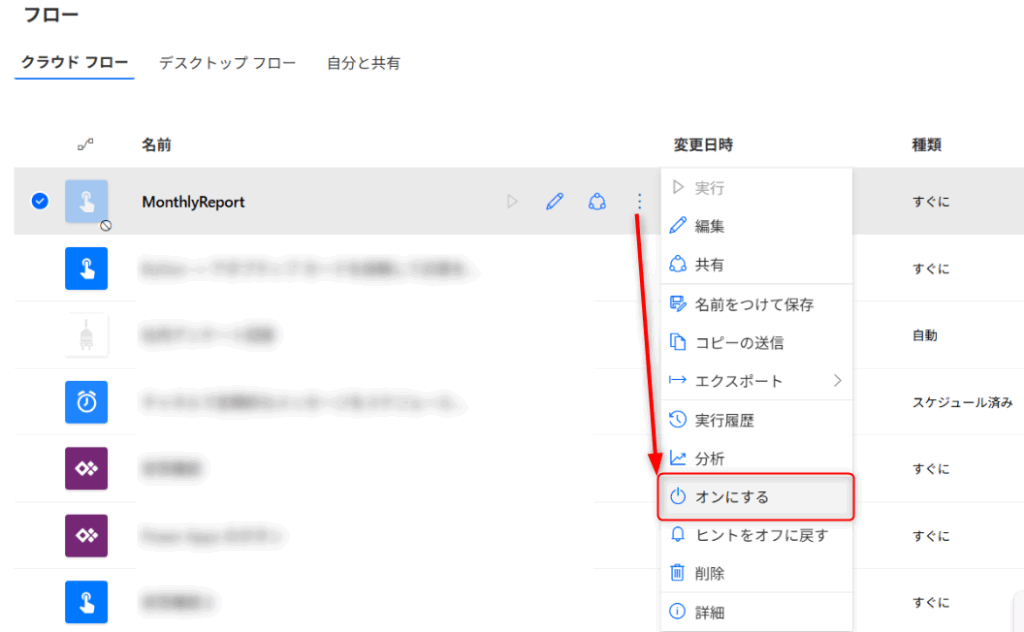
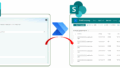
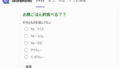
コメント